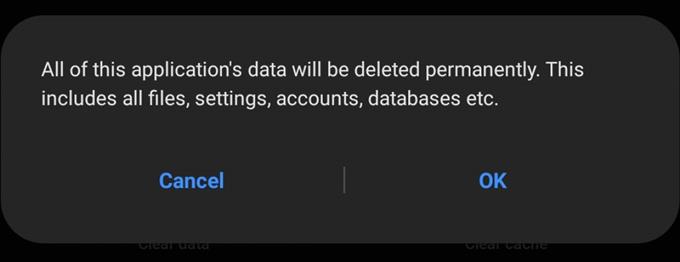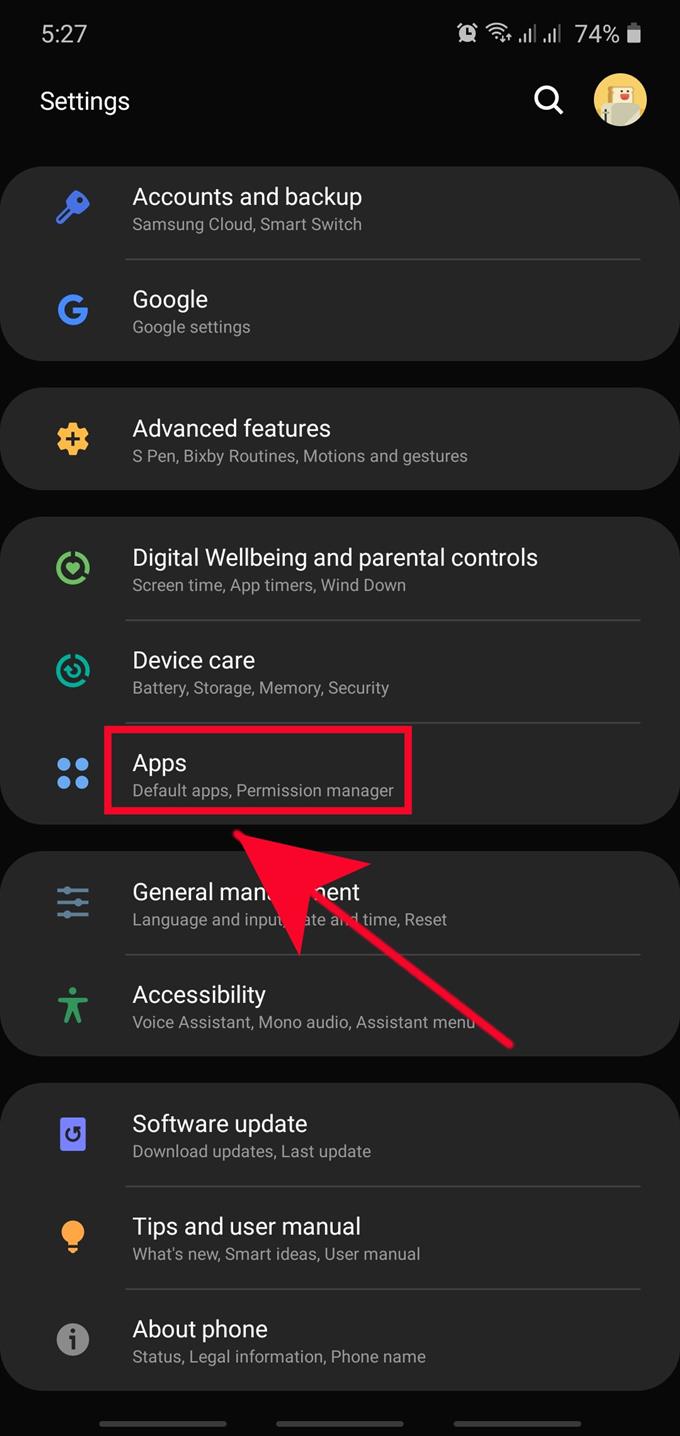У вас есть проблемы с определенным приложением? Возможно, он продолжает падать на тебя? Ну, все, что вам нужно сделать, это работать с этим приложением непосредственно на вашем Samsung, выполнив две вещи: очистить его кеш и / или данные.
Очистка приложения или данных не требует переустановки приложения. Обычно вы хотите сначала очистить кэш приложения, прежде чем использовать опцию очистки данных. Второй вариант сделан, если очистка кеша не поможет в решении вашей проблемы..
Это руководство покажет вам, как очистить кеш приложения и данные..
Удаление кеша приложений на Samsung
Необходимое время: 2 минуты.
Этот шаг устранения неполадок очищает приложение от ошибок, поступающих из его кэша. Он в основном удаляет остаточные файлы, которые могут быть причиной низкой производительности указанного приложения. Следуйте инструкциям ниже, как это сделать.
- Открыть настройки приложения.
Ты можешь найти настройки приложение в Домашний экран или Панель приложений.

- Нажмите Приложения.
Прокрутите вниз и нажмите Программы.

- Нажмите Дополнительные параметры (необязательно).
Нажмите 3 точки в правом верхнем углу.

- Выберите Показать системные приложения..
Вам не нужно делать этот шаг, если приложение, которое вы ищете, является сторонним приложением. Однако, если вы работаете с основным, системным или системным приложением, вам необходимо Шаги 3 & 4.

- Выберите приложение.
Найдите приложение, которое хотите очистить, и коснитесь его..
- Нажмите Хранение.

- Нажмите Очистить кэш.
найти Очистить кэш внизу и коснитесь его.

Очистка данных приложения
Хотя шаги для этого шага по устранению неполадок аналогичны очистке кэша приложения, стирание данных приложения на Samsung происходит более радикально, поскольку оно сбрасывает приложение к заводским настройкам по умолчанию. Это означает, что все личные данные, сохраненные приложением, будут удалены. Приложения, для которых требуется вход, будут запрашивать учетные данные после очистки данных, поэтому обязательно запишите учетные записи и имена пользователей, прежде чем делать это..
Для игровых приложений вы, скорее всего, потеряете прогресс игры после стирания данных. Приложения, автоматически сохраняющие ход игры на удаленном сервере, восстановят ход игры после входа в свою учетную запись..
Ниже приведены инструкции по очистке данных приложения.
- открыто настройки приложение.
- Нажмите Программы.
- Нажмите Больше опций (необязательный).
- Выбрать Показать системные приложения.
- Выберите приложение.
- Найдите приложение, которое хотите очистить, и коснитесь его..
- Нажмите Место хранения.
- Нажмите Очистить данные.
Предлагаемые чтения:
- Как исправить проблему отставания Samsung Galaxy (Android 10)
- Как исправить проблемы с Wi-Fi на Samsung Galaxy (Android 10)
- Как исправить устройство Samsung, которое зависает (Android 10)
- Как заблокировать номер телефона на Samsung (Android 10)